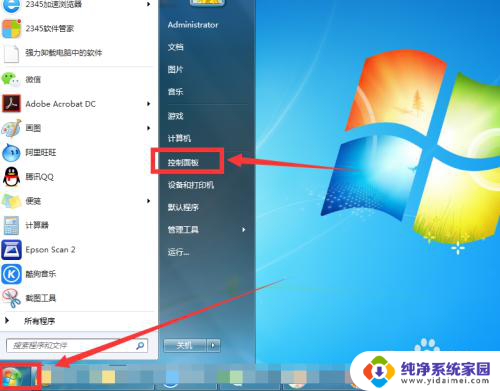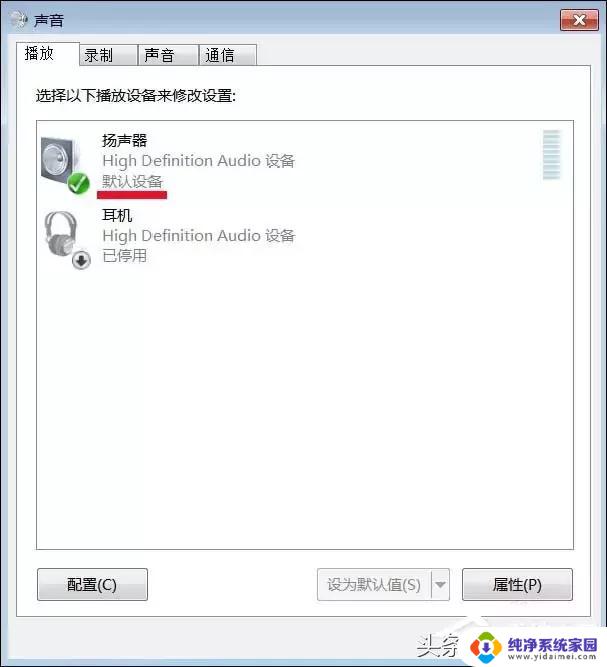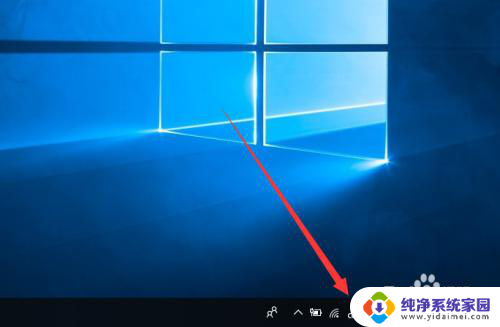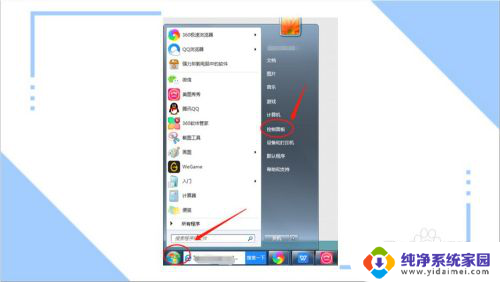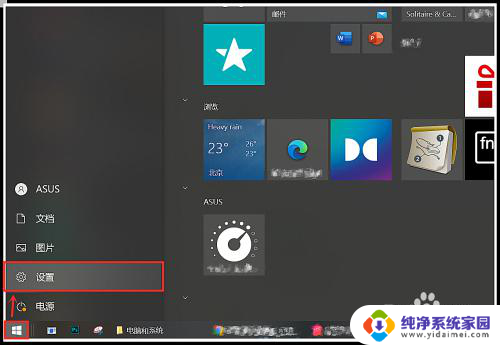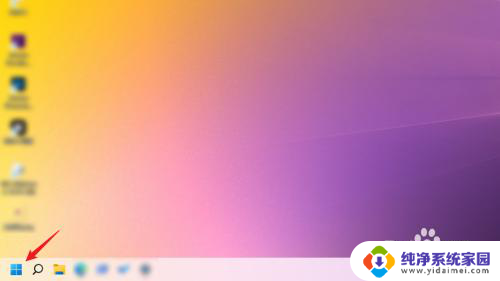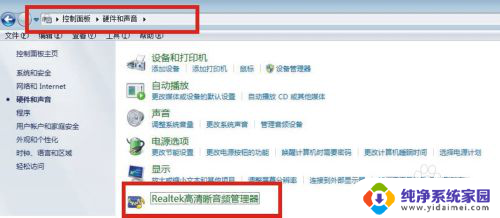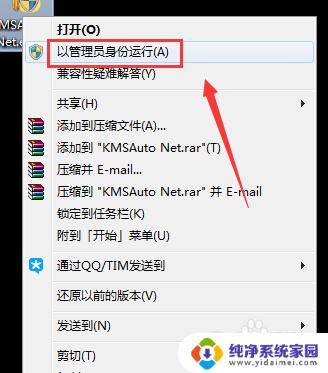插上耳机电脑右下角还是x 右下角音频小喇叭提示红色叉无声怎么解决
更新时间:2023-10-25 08:41:24作者:jiang
插上耳机电脑右下角还是x,当我们使用耳机时,有时候会遇到一个令人困扰的问题:电脑右下角的音频小喇叭提示红色叉,耳机无声这个问题让我们无法享受音乐、影片或游戏的完整体验。幸运的是这个问题通常有解决办法。在本文中我们将探讨一些可能的解决方案,帮助您解决耳机无声的问题,让您尽情享受音乐的美妙。
具体方法:
1.首先我们右键“小喇叭”的图标,选择声音。
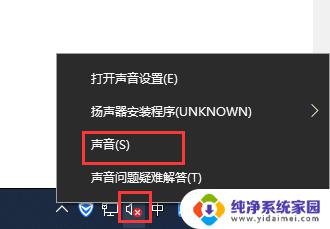
2.切换到“播放”选项卡,查看扬声器Realtek(R) Audio是否显示未插入。
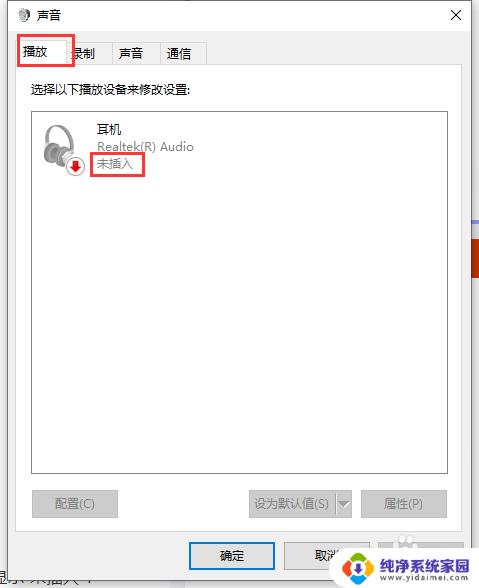
3.切换到“录制”选项卡中,在麦克风显示处查看是否显示“未插入”
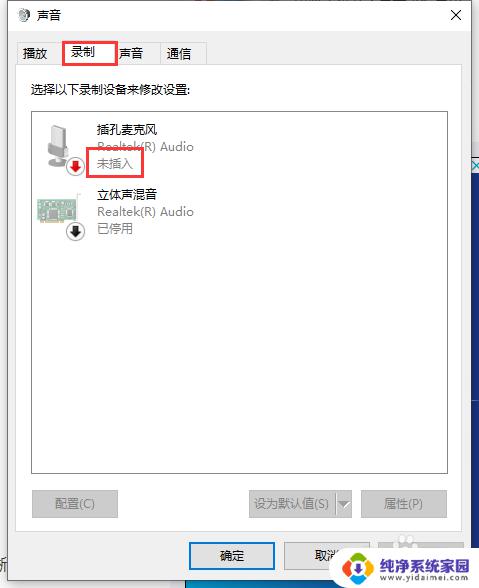
4.打开“控制面板”,查看方式修改为“大图标”。找到“Realtek高清晰音频管理器”或者“高清晰音频管理器”,如下图所示。
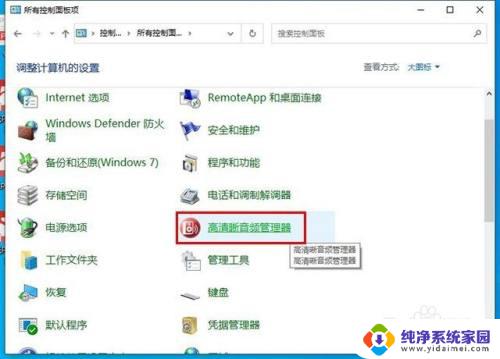
5.我们点击“插孔设置”,就是一个黄色文件夹的图标,如下图所示。

6.我们勾选“禁用前面板插孔检测”并确定即可。希望对大家有帮助。
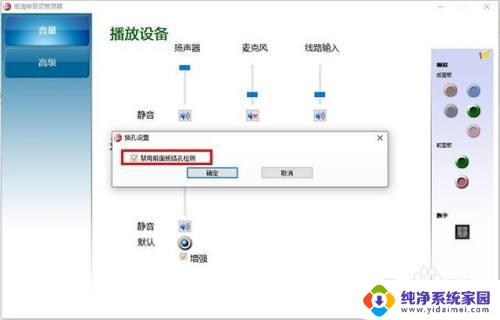
以上就是插上耳机电脑右下角还是X的全部内容,如果出现这种现象,可以根据小编的方法来解决,希望这些方法能够对大家有所帮助。